解决win10系统网络无法连接的操作方法
- 时间:2020-10-14 17:36
- 来源:下载吧
- 编辑:weijiayan
很多用户在使用win10系统的电脑时都会遇到一些问题,不管是操作设置方面还是网络相关的问题,在用户的操作过程中都是比较常见的,相信有很多用户都遇到过在win10系统中网络无法连接的情况,大部分用户在遇到这个问题时都不知道要如何操作解决,其实我们可以通过系统的注册表编辑器来解决这个问题,操作起来也比较简单,那么接下来小编就跟大家分享一下win10系统网络无法连接的解决方法吧,感兴趣的朋友不妨一起来看看这篇方法教程,希望这篇教程能够帮助到大家。

方法步骤
1.首先我们按下键盘快捷键win+R,然后调出运行界面,在其中输入regedit命令之后点击右下角的确定按钮。
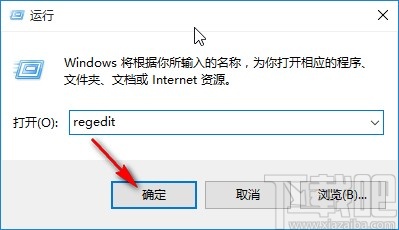
2.点击确定按钮之后打开注册表编辑器界面,在界面左边找到HKEY_LOCAL_MACHINE文件夹下的SYSTEM文件。
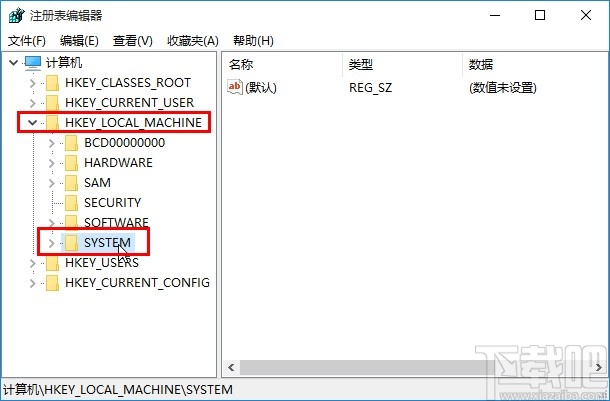
3.接下来打开SYSTEM文件夹之后,在其中找到CurrentControlSet文件夹并打开。
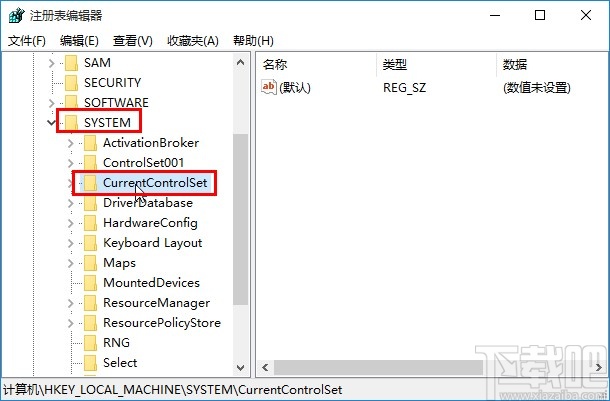
4.然后下一步需要在这个文件夹中,找到services文件夹打开,如下图中所示。
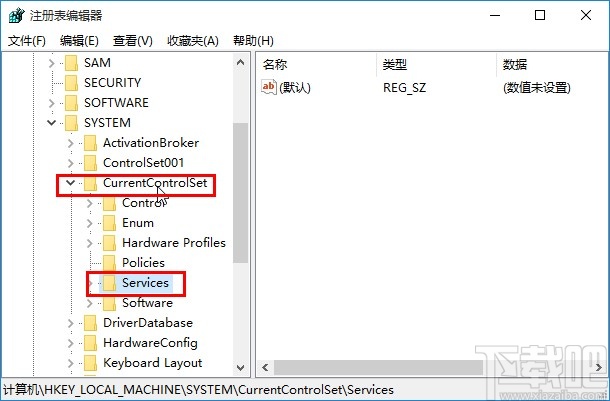
5.接着在services文件夹中就可以滑动找到NlaSvc文件夹了,点击打开它下面的Parameters文件夹。
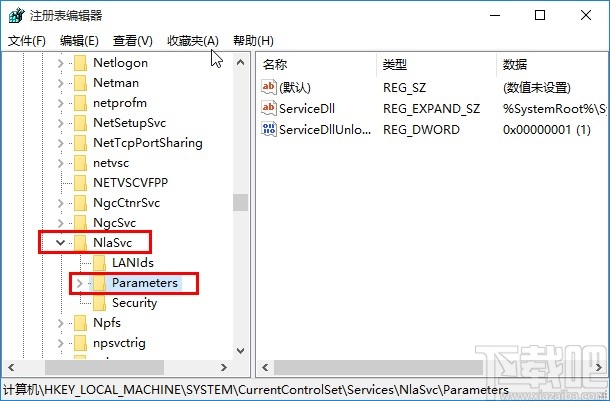
6.最后在这个Parameters文件夹中打开Internet文件夹即可,在Internet文件夹右边找到下图所示的这个数值,名为EnableActiveProbing,使用鼠标双击它。
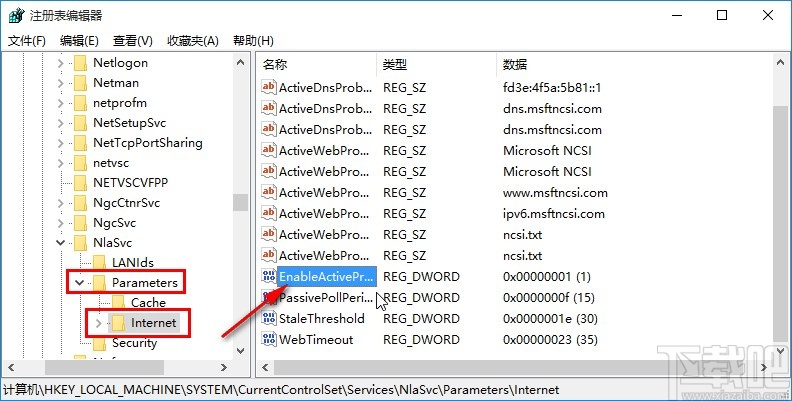
7.双击这个数值选项之后,在打开的编辑数值界面,将数值数据设置为0,再点击确定按钮保存即可。
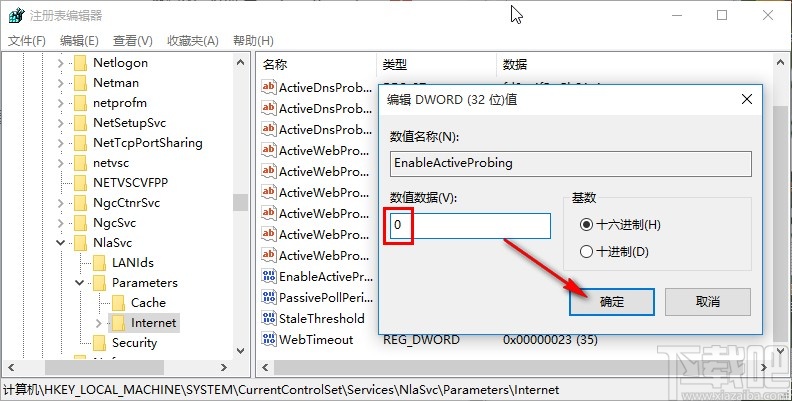
使用上述教程中的方法步骤我们就可以在win10系统中解决网络无法连接的问题了,还不知道要如何操作的朋友赶紧试一试这个方法吧,希望这篇方法教程能够帮到大家。
最近更新
-
 淘宝怎么用微信支付
淘宝怎么用微信支付
淘宝微信支付怎么开通?9月5日淘宝公示与微信
- 2 手机上怎么查法定退休时间 09-13
- 3 怎么查自己的法定退休年龄 09-13
- 4 小红书宠物小伙伴怎么挖宝 09-04
- 5 小红书AI宠物怎么养 09-04
- 6 网易云音乐补偿7天会员怎么领 08-21
人气排行
-
 Win10控制面板在哪 Windows10打开控制面板方法
Win10控制面板在哪 Windows10打开控制面板方法
Windows10系统虽然把传统的开始菜单带回来了,但是还是发生了很大
-
 Win10自动更新怎么关闭 Windows10自动更新关闭教程
Win10自动更新怎么关闭 Windows10自动更新关闭教程
Windows10默认开启自动更新功能,且不再面向普通用户提供关闭选项
-
 win10一键还原(系统还原)图文教程
win10一键还原(系统还原)图文教程
Windows10自带的一键还原(系统还原)功能是一项非常实用的功能,
-
 Win10怎么取消开机(登录)密码
Win10怎么取消开机(登录)密码
给Windows设置一个复杂的安全密码是必要的,但复杂的密码也就导致
-
 windows modules installer worker是什么 CPU/磁盘占用高解决方法
windows modules installer worker是什么 CPU/磁盘占用高解决方法
使用Win8、Win10的朋友经常会看到WindowsModulesInstallerWorker
-
 Win7小马激活工具oem7f7怎么用
Win7小马激活工具oem7f7怎么用
Windows7安装完成后的首要任务就是激活Win7。Windows7的反盗版技
-
 Win10怎么把此电脑(计算机)放到桌面
Win10怎么把此电脑(计算机)放到桌面
Win10桌面默认是不显示“此电脑”(Win8/Win10)(我的电脑(XP)、
-
 通过重置一招解决win10出现的各种bug win10bug解决教程
通过重置一招解决win10出现的各种bug win10bug解决教程
win10发布以来,随着用户安装升级热情高涨,一系列的问题就出来了
-
 Win10怎么设置开机密码
Win10怎么设置开机密码
Windows10的开机登录密码,不仅可以设置传统的字符密码,还针对触
-
 小马激活工具(oem7)提示“Cannot open file 'C:OEMSF',拒绝访问"怎么办
小马激活工具(oem7)提示“Cannot open file 'C:OEMSF',拒绝访问"怎么办
安装完Windows7系统进行激活,但小马激活工具激活Win7的时候提示
